Photoshop'ta Metin Nasıl Eğilir
Yayınlanan: 2023-02-03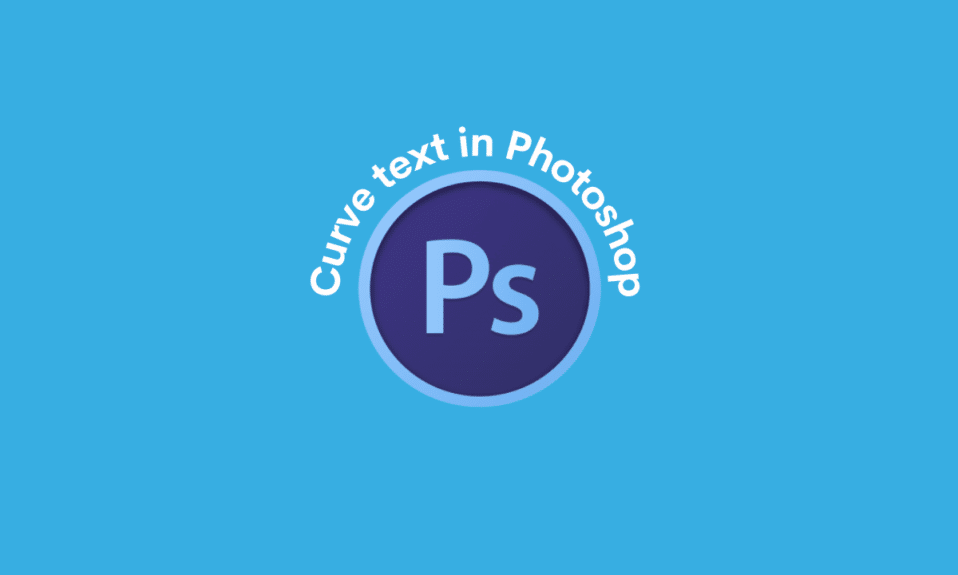
Photoshop, günümüzde mevcut olan en güçlü görüntü düzenleme araçlarından biridir. Aynı şekilde, çoğu uzman kullanıcı, profesyonel ve diğerleri için başvurulacak araçtır. İster posterler, rozetler tasarlıyor, ister sadece bir fotoğrafı düzenliyor olun, Photoshop'taki farklı araçları nasıl kullanacağınızı bilmek önemlidir. Photoshop'ta bulabileceğiniz çok kullanışlı bir araç, Photoshop'ta metni eğme yeteneğidir. Ek olarak, Photoshop'ta metnin nasıl yeniden boyutlandırılacağını bilmek de çok yararlı olabilir. Program içinde bulabileceğiniz araçların yanı sıra özelliklerin sayısı ilk bakışta bunaltıcı olabilir. Bu nedenle, metni nasıl eğeceğiniz gibi yapabileceğiniz metin düzenleme türünü bilmek ilk başta zor olabilir. Neyse ki bu makale, Photoshop'ta metnin nasıl eğrileceğine ve Photoshop'ta bir nesnenin etrafında metnin nasıl eğrileceğine ilişkin ihtiyacınız olan tüm bilgileri net ve öz bir şekilde içeriyor.
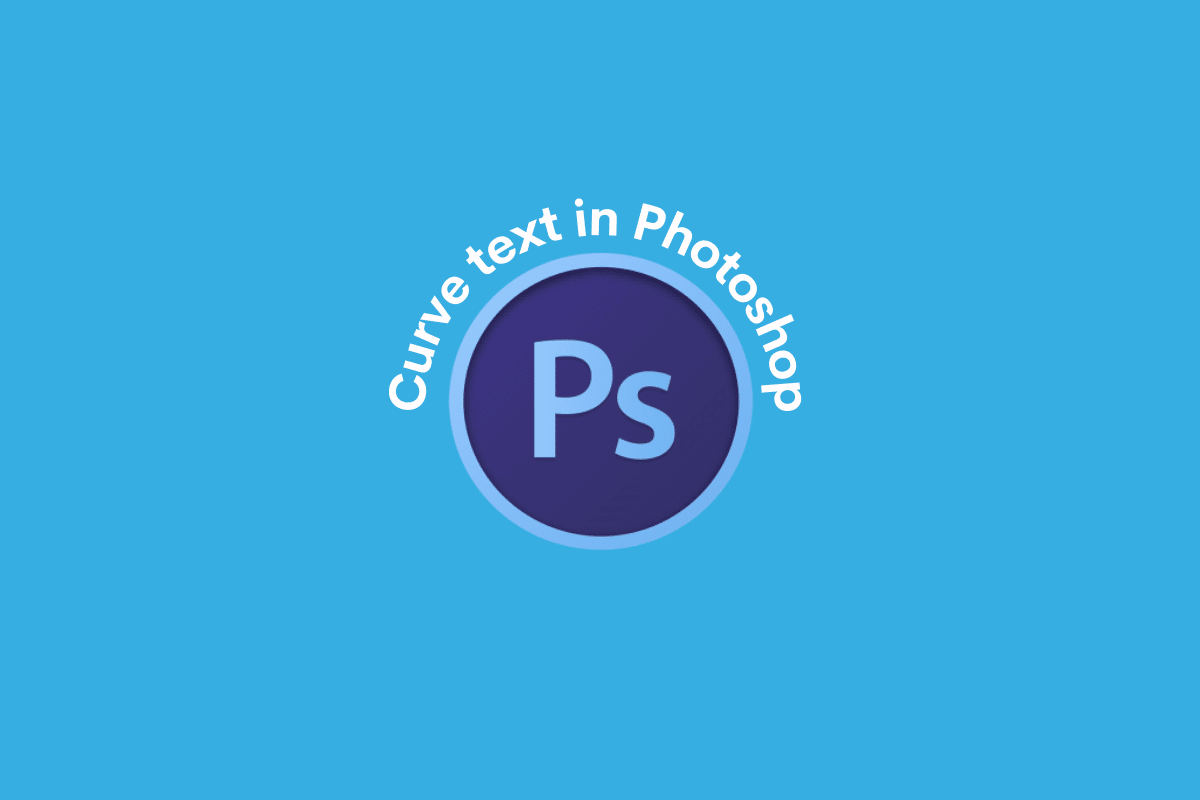
İçindekiler
- Photoshop'ta Metin Nasıl Eğilir
- Photoshop'ta Metin Nasıl Eğilir?
- Photoshop'ta Metin Nasıl Yeniden Boyutlandırılır?
- Photoshop'ta Bir Nesnenin Etrafındaki Metin Nasıl Eğilir?
Photoshop'ta Metin Nasıl Eğilir
Photoshop'ta metnin nasıl eğrileceğini ve Photoshop'ta metnin nasıl yeniden boyutlandırılacağını açıklayan adımları daha iyi anlamak için yararlı resimlerle ayrıntılı olarak bulmak için okumaya devam edin.
Photoshop'ta Metin Nasıl Eğilir?
Photoshop'ta metni eğmek için izleyebileceğiniz üç yöntem vardır. Aşağıda okuyarak her bir yöntem için adım adım kılavuzu bulabilirsiniz.
Yöntem 1: Elips Aracını Kullan
1. PC'nizde veya dizüstü bilgisayarınızda Adobe Photoshop uygulamasını açın.
2. Sol bölmeden Elips aracı simgesine tıklayın.
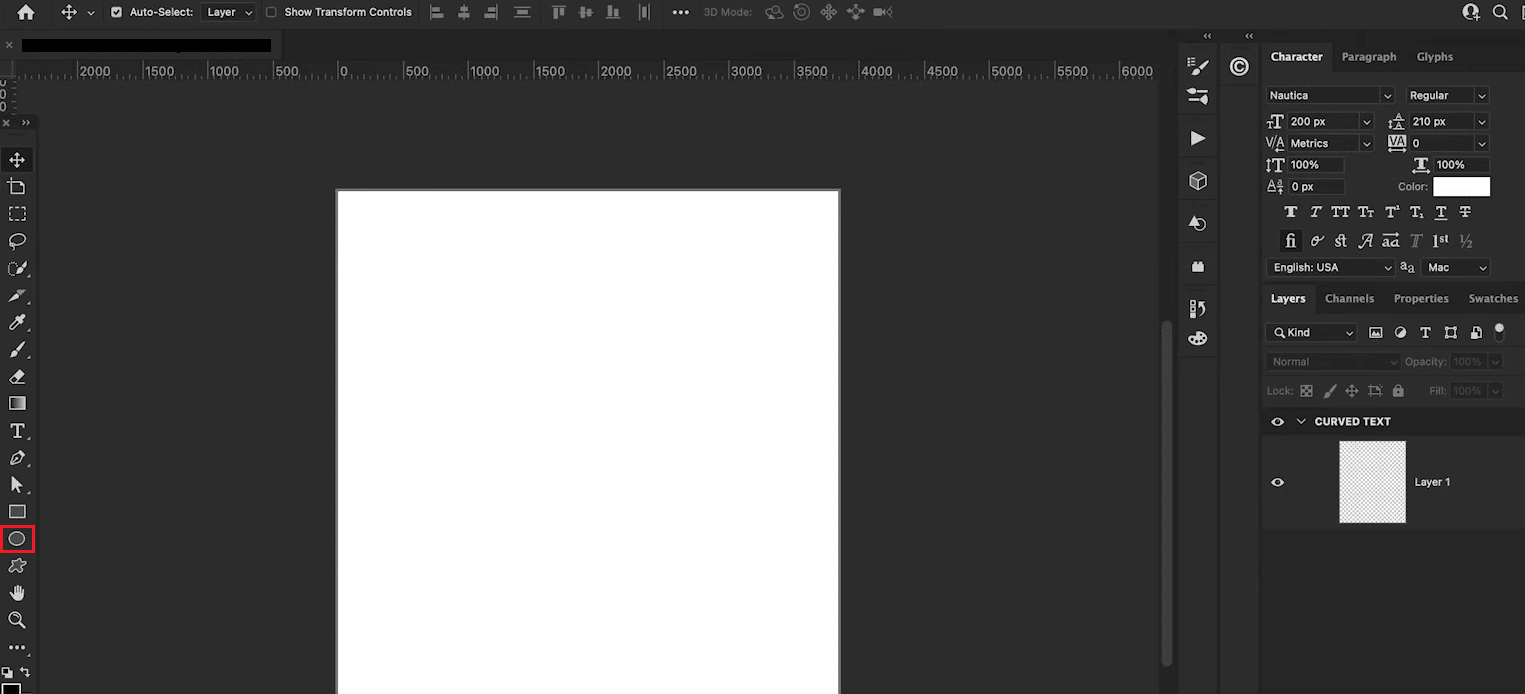
3. Klavyenizdeki Shift tuşunu basılı tutun ve Daireyi çizmek için imleci kullanın.
Not : Shift tuşu, şeklin orantılı olmasını, oval veya elips değil daire çizmesini sağlar.
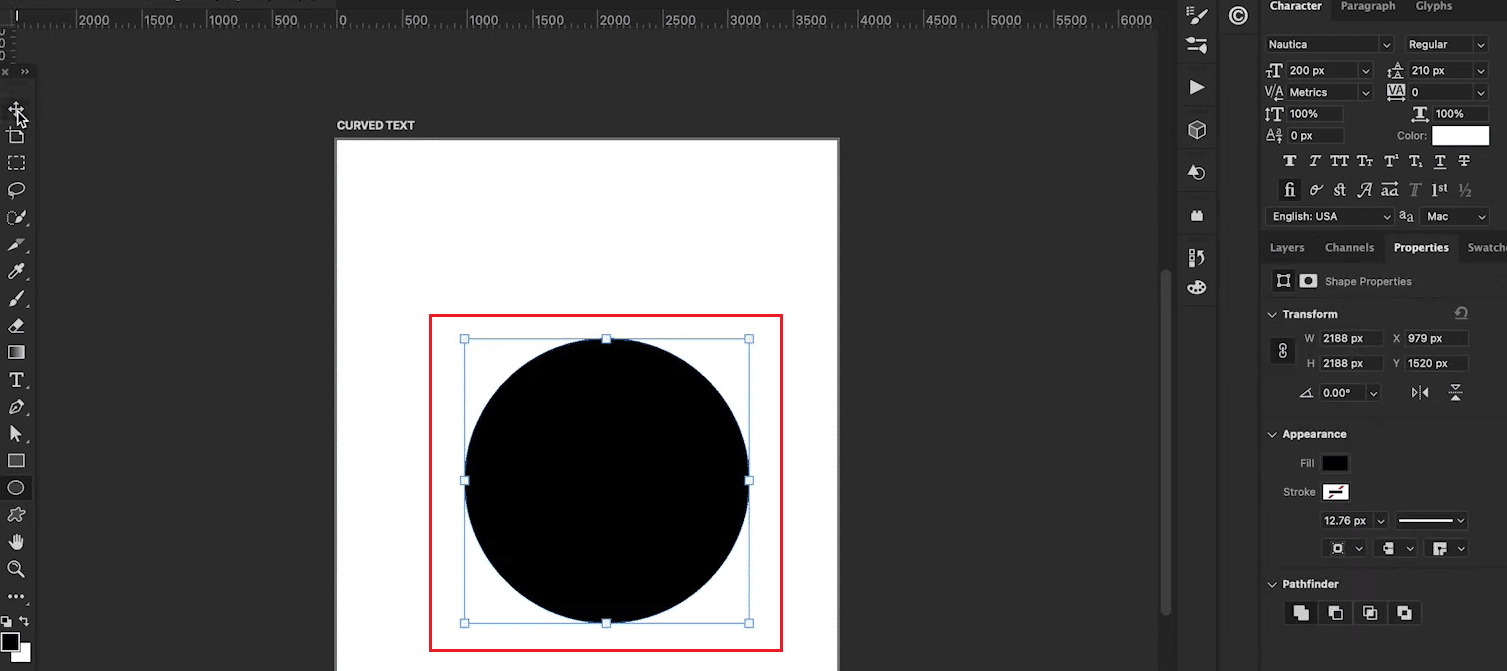
4. Sayfadaki Çemberi istediğiniz şekilde ayarlayın .
5. Metin aracını seçmek için klavyenizdeki T tuşuna basın.
6. Ardından, yazım imlecini dairenin kenarının üzerine getirin ve dairenin kenarına sol tıklayın.
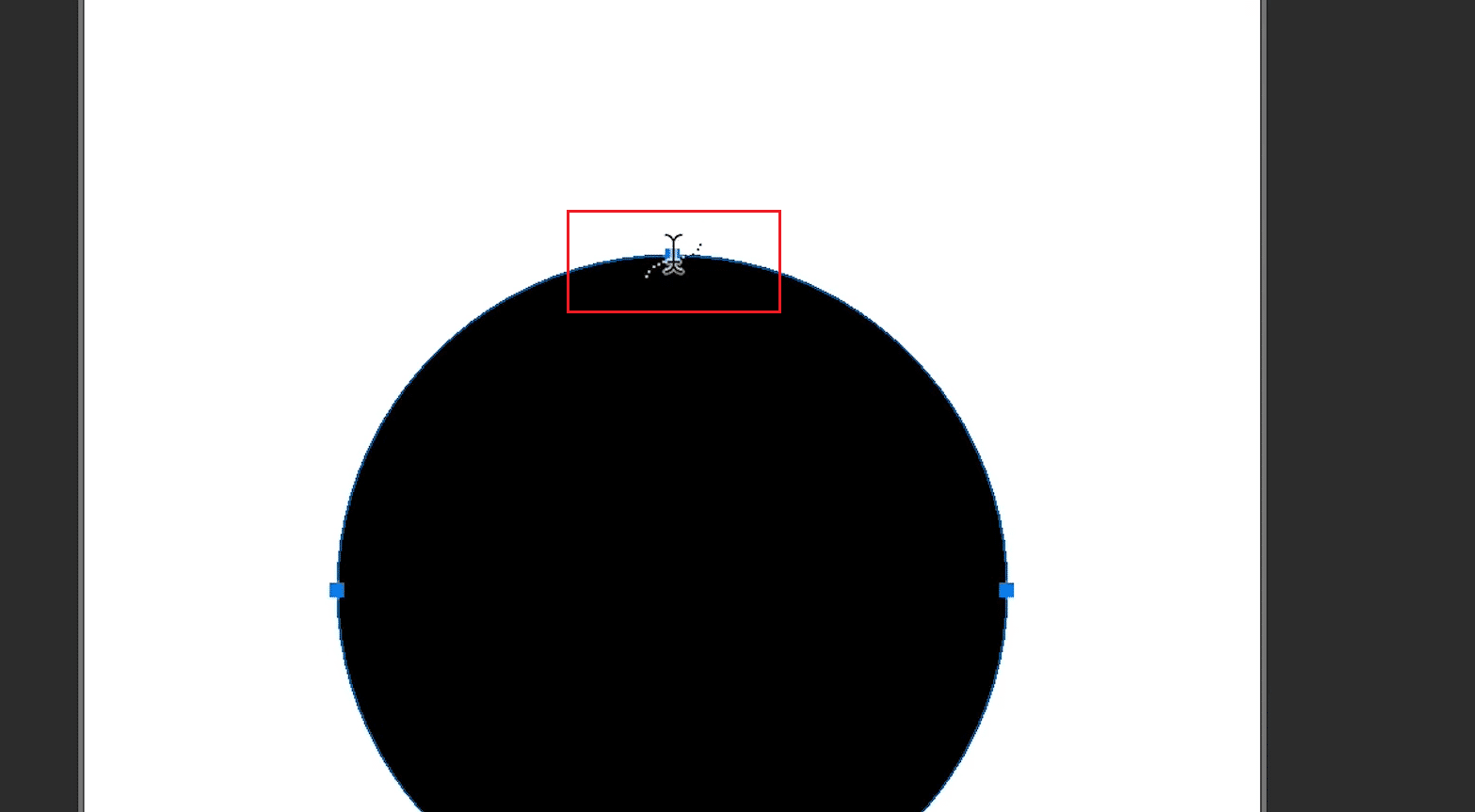
7. Sağ bölmeden istediğiniz yazı tipini ve yazı tipi rengini seçin.
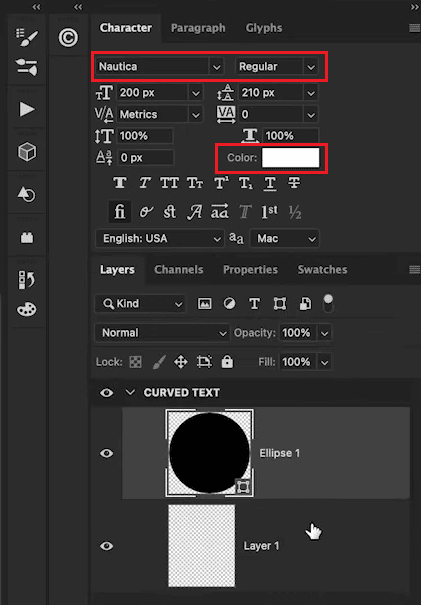
8. İstediğiniz metni dairenin etrafındaki metin kutusuna yazın.
9. Son olarak, elips katmanını gizlemek için Elips sekmesinin yanındaki sağ bölmeden göz simgesine tıklayın.
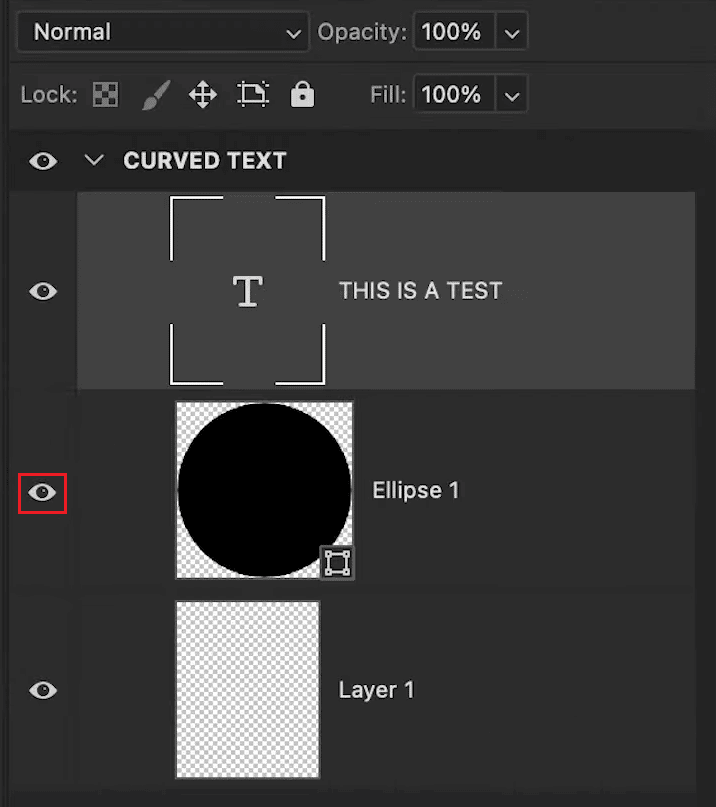
Photoshop'ta metnin nasıl eğrileceğini öğrenmek için birkaç yöntem daha görelim.
Yöntem 2: Çözgü Metni Kullan
1. Metin aracını seçmek için T tuşuna basın ve istediğiniz metni yazın.
2. Klavyenizdeki Ctrl + T tuşlarına basın ve üst araç çubuğundan Warp simgesine tıklayın.
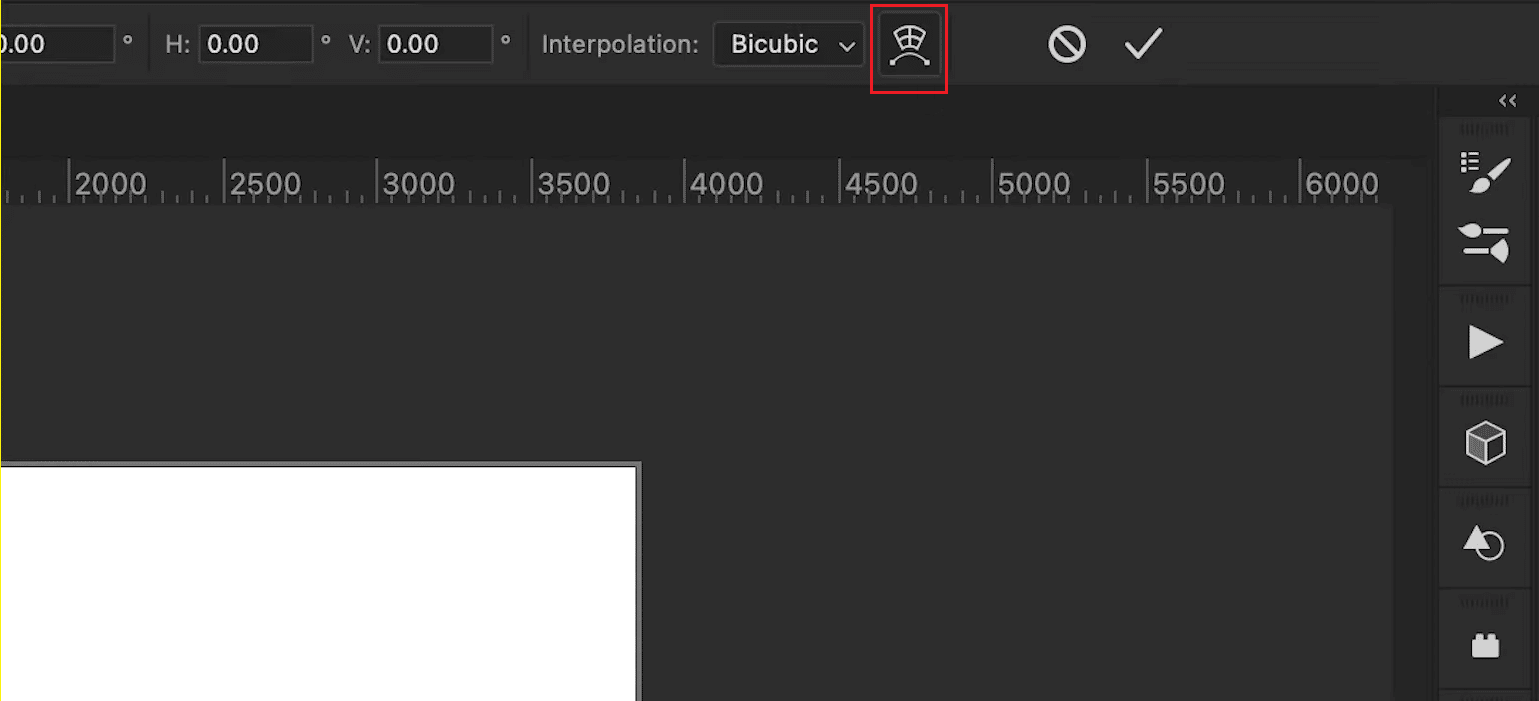
3. Çarpıt alanından Kemer seçeneğini seçin.
4. Büküm alanında, kaydırıcıyı kullanarak istenen büküm değerini ayarlayın.
Not : Büküm değerini artırarak eğriyi daha aşırı hale getirebilirsiniz.

Yöntem 3: Katman Kullan
1. Metin aracını seçin ve istediğiniz metni yazın.
2. Ardından, Katman > Akıllı Nesneler > Akıllı Nesneye Dönüştür öğesine tıklayın.
3. Ardından Düzen > Dönüştür > Çarpıt öğesine gidin.
4. Bağlantı noktalarını kullanarak Çarpıtma ızgarasına tıklayın ve sürükleyin.
5. Son olarak araç çubuğundaki Commit Transform simgesine tıklayın.
Ayrıca Okuyun : Photoshop Olmadan Bir Resme Nasıl Biri Eklenir?
Photoshop'ta Metin Nasıl Yeniden Boyutlandırılır?
Photoshop'ta metnin nasıl kıvrılacağını öğrendikten sonra, metni yeniden boyutlandırma konusunda bir rehber arıyor olabilirsiniz. Bunu yapmak nispeten basit olsa da, kesin adımları bilmek yardımcı olabilir. İşte farklı yöntemler hakkında adım adım bir kılavuz.
Yöntem 1: Taşıma Aracını Kullanma
1. Taşıma aracını (V) seçin.
2. Seçenekler Çubuğuna gidin ve Otomatik seçim kutusunu işaretleyin.
3. Otomatik Seç alanını Katman olarak ayarlayın ve Dönüştürme Kontrollerini Göster onay kutusunu işaretleyin.
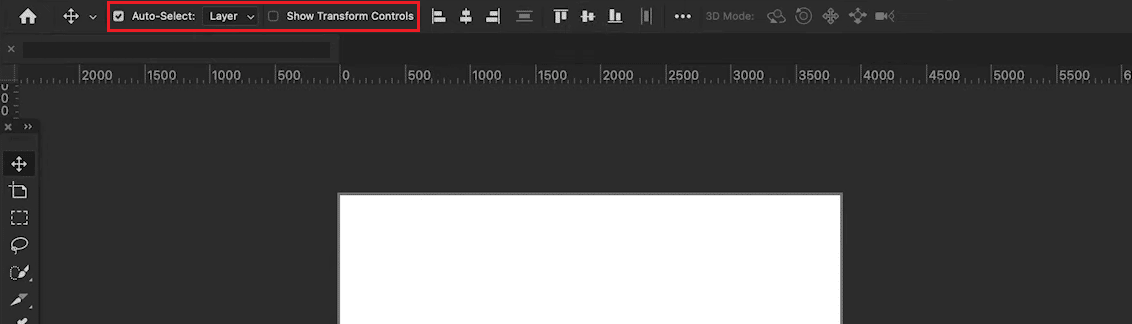

4. Katmanlar sekmesinde metin katmanını seçin.
5. Yeniden boyutlandırmak için bağlantı noktalarına tıklayın ve içe veya dışa doğru sürükleyin.
Not : En boy oranını kilitlemek için Shift tuşunu kullanın. Ayrıca, metni uzatmak için Windows'ta Alt tuşunu ve Mac'te Option tuşunu kullanın.
Yöntem 2: Vurgula ve Yeniden Ölçekle'yi kullanın
1. Yazım Aracını (T) seçin ve Katmanlar sekmesinde metin katmanını seçin.
2. Yeniden boyutlandırmak istediğiniz metni seçin ve vurgulayın.
3. Seçenekler Çubuğuna gidin ve Yazı Tipi Boyutu seçeneğini seçin.
4. Metin boyutu için değeri değiştirin.
Not : Yeni bir boyutu doğrudan yazabilir veya imlecinizi Metin Boyutu seçeneğinin üzerine getirdikten sonra karşı taraftaki okları sürükleyebilirsiniz. Farklı yazı tipi boyutlarının açılır listesini almak için aşağı bakan oku da kullanabilirsiniz.
Yöntem 3: Karakter Sekmesini Kullanma
1. Yazım Aracını (T) seçin ve bir metin kutusunu dışarı sürükleyin.
2. Bir metin yazın ve pencereye gidin.
3. Ardından, Karakter sekmesine geçin.
4. Katmanlar sekmesinde metin katmanını seçin.
5. Karakter sekmesinde yazı tipi boyutu alanına tıklayın.
6. Metin boyutu için istediğiniz değeri girin.
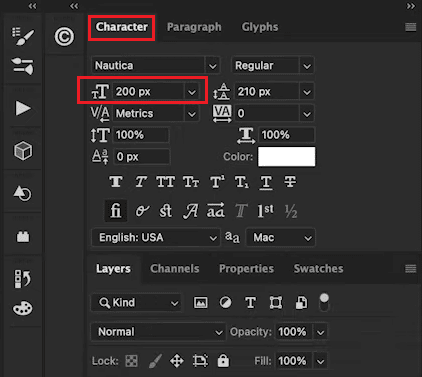
Ayrıca Okuyun : Bulanık Bir Resmi Ücretsiz Olarak Photoshop'tan Berrak Hale Getirme
Photoshop'ta Bir Nesnenin Etrafındaki Metin Nasıl Eğilir?
Photoshop'ta metnin nasıl kıvrılacağını öğrendikten sonra, bunu bir nesnenin etrafında nasıl yapacağınızı bulmanız gerekir. Photoshop'ta bir nesnenin etrafındaki metni nasıl eğeceğiniz konusunda izleyebileceğiniz üç yöntem vardır. Bunları aşağıda kontrol edebilirsiniz.
Yöntem 1: Bir Şeklin veya Nesnenin Çevresindeki Metni Eğri
1. P tuşuna basın veya sol bölmedeki araç çubuğundan Kalem Aracını seçin.
2. Metnin etrafını sarması için nesnenin bir taslağını oluşturun.
3. Kalem Aracını kullanın ve yeni bağlantı noktaları eklemek için tıklayın. Sürükleyin ve nesnenin bir taslağını oluşturun.
4. Cetvele erişmek için Command + R (Mac) veya Control + R (Windows) tuşlarına basın.
5. Metnin ana hatlarını çizmek için dikey ve yatay bir kılavuz yerleştirin.
6. Kılavuzları izlemek ve bunları başlangıç bağlantı noktasına bağlamak için Kalem Aracını kullanın.
7. Metin Aracını seçin ve fareyi yolun iç kısmının üzerine getirin.
8. Son olarak, istediğiniz metni yazmak için yolun içine tıklayın.
Yöntem 2: Bir Şeklin veya Nesnenin Kenarı Boyunca Metni Eğri
Seçenek I: Hazır Şekil İçin
1. Şekil seçeneğini belirlemek için Şekil Aracı simgesini tıklayın ve basılı tutun.
2. Ardından, şekli oluşturmak için tıklayın ve tuvale sürükleyin.
3. Metin Aracını seçin ve imleci şeklin yol çizgisinin üzerine getirin.
4. Bu imleç dalgalı bir çizgiye sahip olduğunda, şeklin kenarına tıklayın.
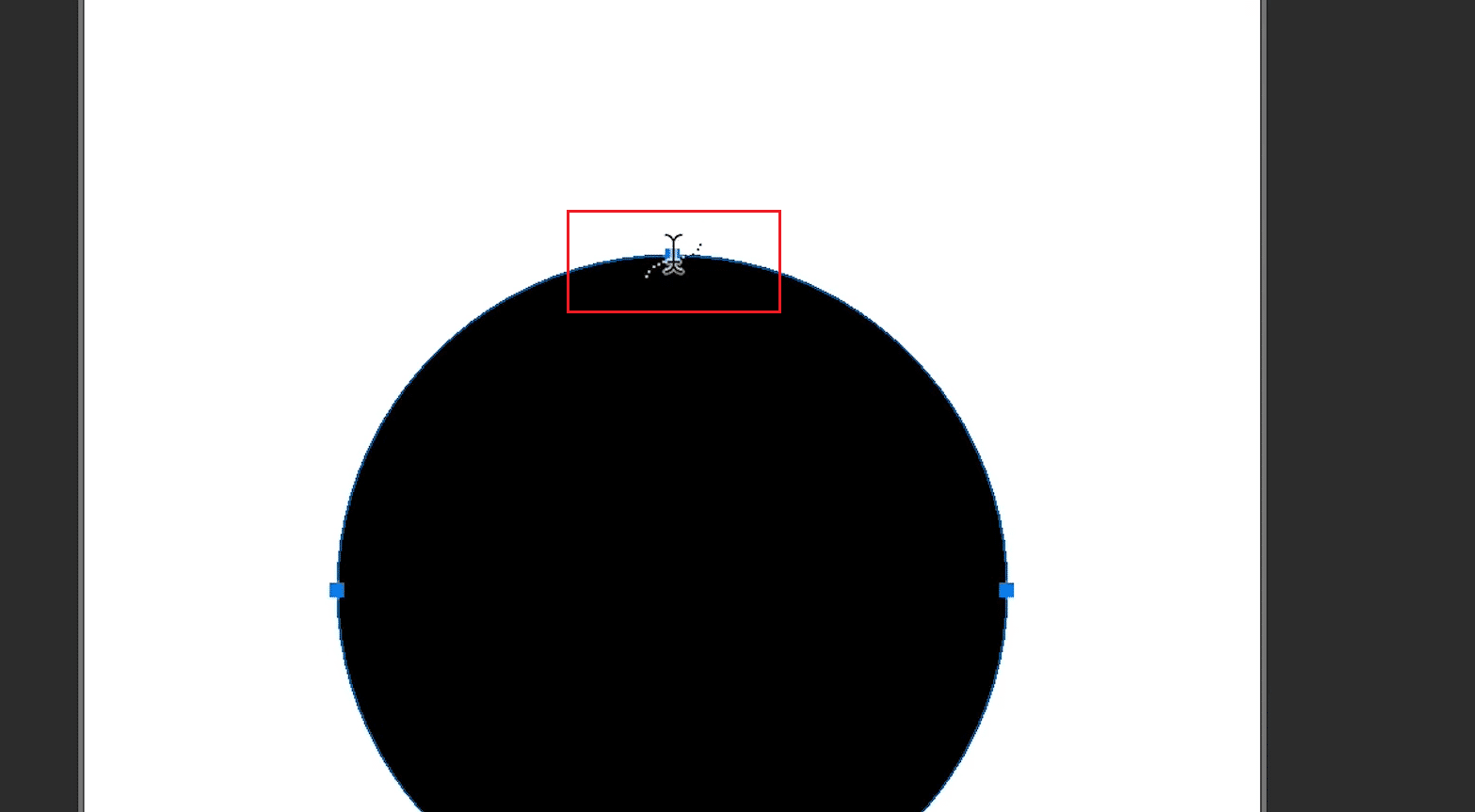
Seçenek II: Özel Şekil İçin
1. Araç çubuğunda Kalem Aracını seçin.
2. Bir bağlantı noktası eklemek ve bir yol çizmek için tuval üzerinde herhangi bir yeri tıklayın.
3. Eğri yapmak için her bağlantı noktası arasında tıklayın ve sürükleyin.
4. Metin Aracını seçin ve imleci daire kenarının üzerine getirin.
5. Yola tıklayın ve eğri bir metin yazın.
Photoshop'ta metnin nasıl kıvrılacağını öğrenmek için baştan okuyun.
Seçenek III: Şeklin İç Kenarında
1. Metni seçmek için Metin Aracını kullanın ve vurgulamak için Command + A (Mac) veya Control + A (PC) tuşlarına basın.
2. Control (Windows) veya Command (Mac) tuşunu basılı tutun.
3. Metni tıklayın ve şeklin içine sürükleyin.
Ayrıca Okuyun : Google Slaytlarda Metin Nasıl Vurgulanır
Yöntem 3: Metni Şeklin İçine Eğri
1. Bir şekil oluşturmak için Şekil Aracını (U) kullanın.
2. Saydam bir şekil için Yol seçeneğini veya renkli bir arka plan için Şekil seçeneğini seçin.
3. Araçlar Çubuğundan Metin Aracını seçin.
4. İmleci şeklin içine getirin ve metin eklemek için tıklayın.
Sıkça Sorulan Sorular (SSS)
S1. Photoshop'ta metni eğmek mümkün mü?
Cevap . Evet , Photoshop'ta herhangi bir metni eğmek mümkündür.
S2. Photoshop'ta metni eğmek veya eğmek için ek eklentilere mi ihtiyacınız var?
Cevap . Hayır, metninizi eğmek için Photoshop'taki varsayılan özellikleri kullanabilirsiniz.
Önerilen :
- 29 En İyi Dijital Not Alma Cihazı
- Silinen YouTube Kanalı Nasıl Kurtarılır
- Photoshop Nasıl RGB'ye Dönüştürülür?
- Illustrator'a Karşı Adobe Photoshop Hangisini Kullanmalı?
Bu kılavuzun yardımcı olduğunu ve Photoshop'ta metni nasıl eğeceğinizi ve Photoshop'ta metni nasıl yeniden boyutlandıracağınızı öğrenebileceğinizi umuyoruz. Aşağıdaki yorum bölümünden bize soru ve önerilerinizi iletmekten çekinmeyin. Ayrıca, bundan sonra ne hakkında öğrenmek istediğinizi bize bildirin .
